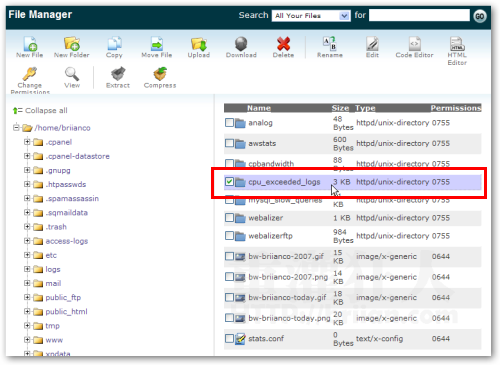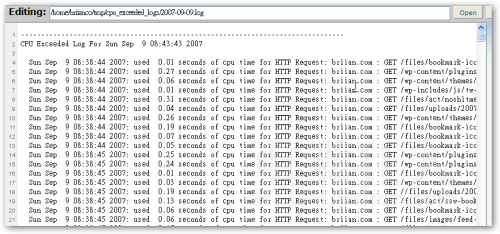使用虛擬主機架站的好處有很多,不但穩定而且頻寬大,只是常常會遇到超過CPU使用限額的問題。如果你也是使用Hostmonster/Bluehost的虛擬主機服務的話,可以用下面的方法檢查一下你的CPU Time超額使用的狀況,看看到底是哪些檔案或程式、外掛一直讓你的虛擬主機帳號被暫時停用。
像我的網站之前一直出現「This Account Has Exceeded Its CPU Quota」的畫面,後來查出來是某個很少用的WordPress投票外掛常常佔用大量資源,我關掉一些投票之後,,
CPU Quota LOG檔的位置:
/tmp/cpu_exceeded_logs
LOG檔內容:
Sun Sep 9 08:38:44 2007: used 0.27 seconds of cpu time for HTTP Request: briian.com : GET /wp-content/plugins/polls/polls-js.php?ver=2.14 HTTP/1.1
說明:
Sun Sep 9 08:38:44 2007:發生時間
used 0.27 seconds of cpu time:所佔用的CPU Time
for HTTP Request: briian.com:佔用資源的網站網址
GET /wp-content/plugins/polls/polls-js.php?ver=2.14 HTTP/1.1:佔用資源較大的程式
如何檢視:
第1步 登入cPanel後,按「File Manager」開啟檔案總管進去。
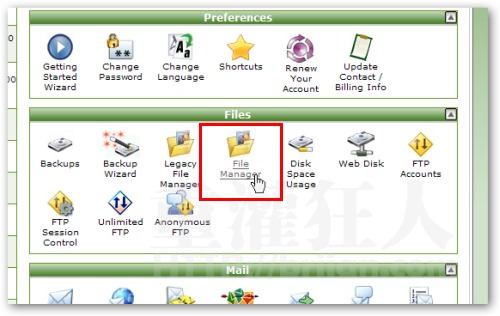
第2步 切換到「/tmp/cpu_exceeded_logs 」資料夾中。
第3步 裡面會有一堆類似「2007-03-23.log」這樣的檔名,這些都是Log紀錄檔,有超過CPU限額時都會有一個檔案來紀錄。裡面就是一堆密密麻麻的時間、網址跟檔名…等資訊。
,